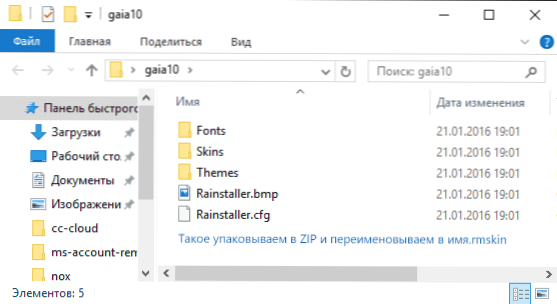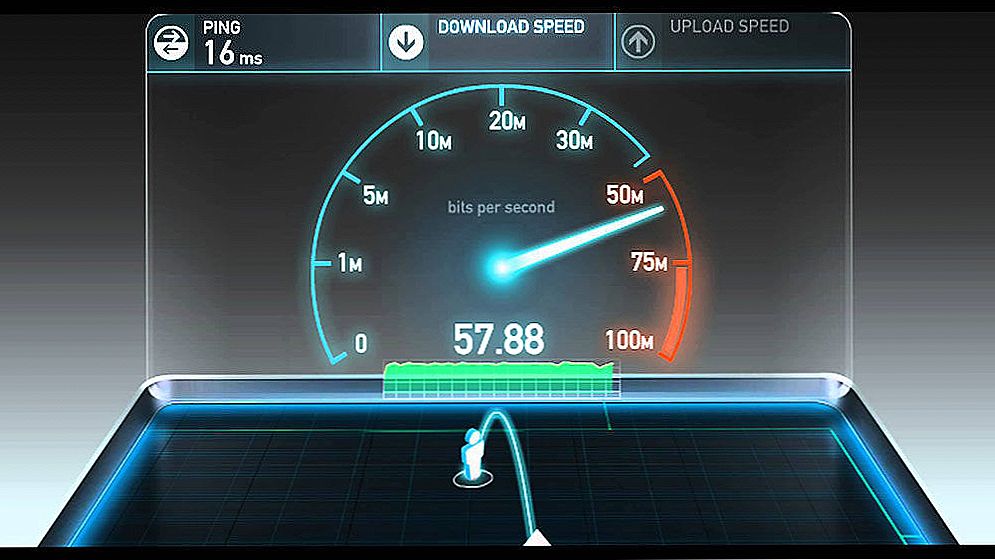Väčšina používateľov je oboznámená so zariadeniami Windows 7 pre stolné počítače. Niektorí z nich hľadajú, kde je možné prevziať miniaplikácie Windows 10, ale mnohí ľudia nepoznajú takýto bezplatný program na zdobenie systému Windows a pridávajú na pracovnú plochu ako Rainmeter rôzne widgety (často krásne a užitočné). O nej dnes a hovoriť.
Väčšina používateľov je oboznámená so zariadeniami Windows 7 pre stolné počítače. Niektorí z nich hľadajú, kde je možné prevziať miniaplikácie Windows 10, ale mnohí ľudia nepoznajú takýto bezplatný program na zdobenie systému Windows a pridávajú na pracovnú plochu ako Rainmeter rôzne widgety (často krásne a užitočné). O nej dnes a hovoriť.
Takže Rainmeter je malý bezplatný program, ktorý vám umožní zdobiť vaše pracovné plochy Windows 10, 8.1 a Windows 7 (funguje však aj v XP, okrem toho, že sa objavil práve v čase tohto OS) pomocou "skinov" reprezentujúcich widget pre pracovnú plochu (podobne ako Android), ako sú informácie o používaní systémových prostriedkov, hodiny, e-mailové upozornenia, počasie, čítačky RSS a ďalšie.
Navyše existujú tisícky variantov takýchto widgetov, ich dizajn, ako aj témy (téma obsahuje sadu skín alebo widgetov v rovnakom štýle ako aj ich konfiguračné parametre) (nižšie na obrazovke je jednoduchý príklad widgetov Rainmeter na pracovnej ploche systému Windows 10). Myslím, že to môže byť zaujímavé prinajmenšom ako experiment, navyše tento softvér je úplne neškodný, open source, zadarmo a má rozhranie v ruštine.

Stiahnite a nainštalujte Rainmeter
Stiahnuť Rainmeter z oficiálnej stránky. http://rainmeter.net, a inštalácia prebieha v niekoľkých jednoduchých krokoch - výber jazyka, typ inštalácie (odporúčam výber "štandardného"), ako aj umiestnenie a verziu inštalácie (zobrazí sa výzva na inštaláciu x64 v podporovaných verziách systému Windows).

Ihneď po inštalácii, ak neodstránite príslušnú značku, automaticky sa spustí program Rainmeter a buď okamžite otvorí uvítacie okno a niekoľko predvolených widgetov na pracovnej ploche alebo jednoducho zobrazí ikonu v oblasti oznámení pomocou dvojitého kliknutia, na ktorom sa otvorí okno s nastaveniami.
Použitie funkcie Rainmeter a pridávanie miniaplikácií (skín) na vašu pracovnú plochu
Najprv možno budete chcieť odstrániť polovicu miniaplikácií vrátane uvítaceho okna, ktoré boli automaticky pridané na pracovnú plochu systému Windows. Stačí kliknúť na nepotrebnú položku pravým tlačidlom myši a zvoľte v ponuke položku "Close Skin". Môžete ich tiež presunúť na vhodné miesta pomocou myši.
A teraz o konfiguračnom okne (volané kliknutím na ikonu Rainmeter v oblasti oznámení).
- Na karte "Skiny" môžete vidieť zoznam nainštalovaných skín (widgetov), ktoré sú k dispozícii na pridanie do počítača. Súčasne sú umiestnené do priečinkov, kde priečinok najvyššej úrovne zvyčajne znamená "tému",ktorý obsahuje kožu a v podadresároch sú sami. Ak chcete do pracovnej plochy pridať miniaplikáciu, vyberte súbor niečo to.ini a buď kliknite na tlačidlo "Prevziať" alebo jednoducho dvakrát na ňu kliknite myšou. Tu môžete manuálne upraviť parametre miniaplikácie a v prípade potreby ich zatvoriť príslušným tlačidlom vpravo hore.

- Karta "Témy" obsahuje zoznam aktuálne nainštalovaných motívov. Môžete tiež uložiť prispôsobené témy Rainmeter pomocou množiny kožiek a ich umiestnení.
- Karta "Nastavenia" vám umožňuje zapnúť zápis do denníka, zmeniť niektoré parametre, vybrať jazyk rozhrania, ako aj editor pre widgety (dotkneme sa to).
Takže napríklad v tému "Illustro" vyberte miniaplikáciu "Sieť", dvakrát kliknite na súbor Network.ini a na pracovnej ploche sa zobrazí na počítači pracovná plocha so zobrazenou externou adresou IP (aj keď používate smerovač). V ovládacom okne Rainmeter môžete zmeniť niektoré parametre kože (súradnice, priehľadnosť, urobiť ho na vrchole všetkých okien alebo lepkavé na pracovnú plochu atď.).

Okrem toho je možné editovať kožu (práve preto bol vybratý editor) - kliknite na tlačidlo "Upraviť" alebo kliknite pravým tlačidlom myši na súbor .ini a zvoľte "Zmeniť".

Otvorí sa textový editor s informáciami o práci a vzhľade pleti. Pre niektorých sa to môže zdať ťažké, ale pre tých, ktorí pracovali najmenej trochu so skriptmi, konfiguračnými súbormi alebo značkovacími jazykmi, zmena widgetu (alebo dokonca vytvorením na nej) nie je ťažké - v každom prípade farby, veľkosti písma a niektoré ďalšie. parametre je možné zmeniť bez toho, aby ste sa doňho dostali.
Myslím, že keď si trochu zahral, ktokoľvek rýchlo porozumie, ak nie s úpravou, ale s zapnutím, zmenou polohy a nastavenia skín a pokračuje k ďalšej otázke - ako načítať a nainštalovať ďalšie miniaplikácie.
Stiahnite a nainštalujte motívy a motívy
Neexistuje žiadna oficiálna webová stránka na sťahovanie tém a obalov pre Rainmeter, ale môžete ich nájsť na mnohých ruských a zahraničných stránkach, niektoré z najobľúbenejších súborov (anglické stránky) sú na http://rainmeter.deviantart.com/ a http://customize.org/, Tiež som si istý, že môžete ľahko nájsť ruské stránky s témami pre Rainmeter.
Po prevzatí ktorejkoľvek témy stačí dvakrát kliknúť na jej súbor (zvyčajne je to súbor s príponou .rmskin) a inštalácia motívu sa spustí automaticky, po ktorom sa vám objavia nové skiny (widgety), ktoré navrhnú vašu pracovnú plochu systému Windows.

V niektorých prípadoch sú témy v zipovom alebo rarovom súbore a predstavujú priečinok so súborom podpriečinkov. Ak v takomto archíve nevidíte súbor s príponou .rmskin, ale s názvom súbor rainstaller.cfg alebo rmskin.ini, potom na inštaláciu takejto témy by ste mali postupovať nasledovne:
- Ak je to archív ZIP, jednoducho zmeniť príponu súboru na .rmskin (najskôr musíte povoliť zobrazenie rozšírení súborov, ak nie je súčasťou systému Windows).
- Ak je to RAR, potom ho rozbaľte, skopírujte ho do ZIP (pomocou Windows 7, 8.1 a Windows 10 - kliknite pravým tlačidlom myši na priečinok alebo skupinu súborov - pošlite - komprimovaný priečinok ZIP) a premenujte ho na súbor s príponou .rmskin.
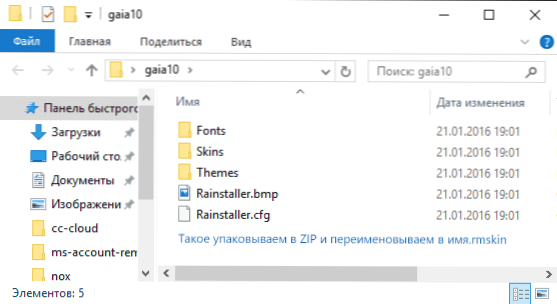
- Ak je to priečinok, potom ho zabaľte do ZIP a zmeňte jeho rozšírenie na .rmskin.
Predpokladám, že niektorí moji čitatelia sa budú zaujímať o Rainmeter: pomocou tohto nástroja môžete naozaj skutočne zmeniť dizajn systému Windows tým, že rozhranie nebude rozpoznateľné (môžete vyhľadávať obrázky niekde na Googli zadaním "Rainmeter Desktop" ako požiadavku na prezentáciu možných modifikácie).